WWW服务器的安装与配置Word文档下载推荐.docx
《WWW服务器的安装与配置Word文档下载推荐.docx》由会员分享,可在线阅读,更多相关《WWW服务器的安装与配置Word文档下载推荐.docx(11页珍藏版)》请在冰豆网上搜索。
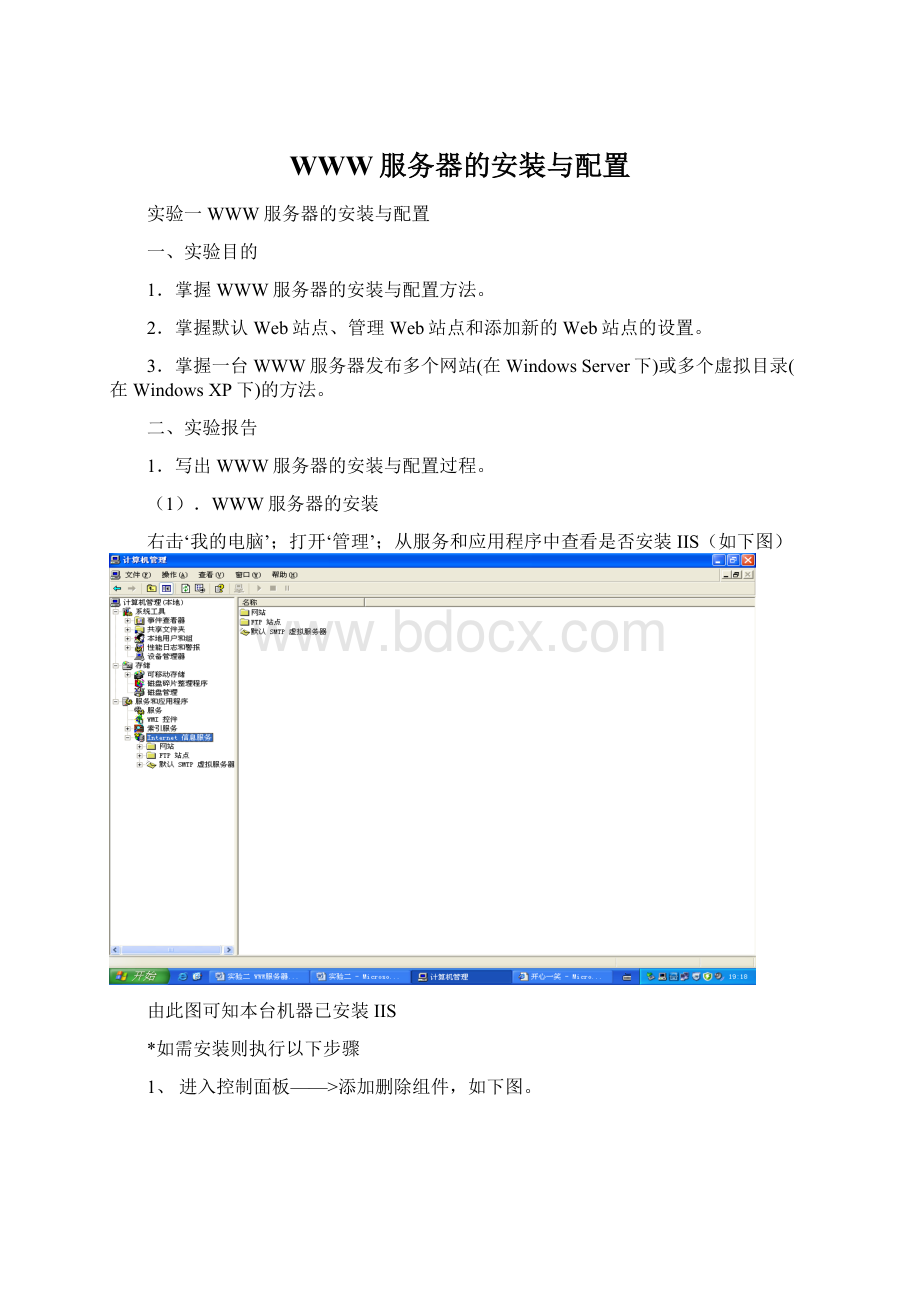
右击‘我的电脑’;
打开‘管理’;
从服务和应用程序中查看是否安装IIS(如下图)
由此图可知本台机器已安装IIS
*如需安装则执行以下步骤
1、进入控制面板——>
添加删除组件,如下图。
2、选择安装IIS
3、如需进一步的详细信息,请点击“详细信息”,如下图。
注:
如果选中文件传输服务项,如上图所示,则同时安装了FTP服务,相关实验会用到该功能,建议选择安装。
4、进入安装界面。
5、依次点击“下一步”,由于通过独立安装包,当系统给出需要从光盘安装的信息后,点击“确定”,如下图。
6、通过“浏览”定位到IIS独立安装包文件夹下。
9、找到安装文件。
(只需按步骤操作选择当前文件即可)
7、安装过程会多次出现要求从光盘安装的信息,依次定位到独立安装包的相应文件上即可。
8、完成安装。
(2)WWW服务器的配置过程
1)进入IIS管理界面
选择‘管理’;
打开‘服务和应用程序’中‘Internet信息服务’中选择‘默认网站’
2)设置“默认站点”(向所有人开放的WWW站点)各选项
右击‘默认网站’选择‘属性’
在“IP地址”栏输入(本机IP地址);
点击如上图所示的“主目录”标签,得到如下图界面。
点“浏览”按钮定位到你好建立网站的文件夹位置。
在“本地路径”通过“浏览”按钮来选择你的网页文件所在的目录e:
\jokealbum。
点击确定即可
2.写出如果希望一台主机发布多个网站时,应用如何解决。
一种办法是主机IP地址是1个,但是可以设置不同的端口,默认网站www服务的端口是80,可以设置在其他端口,这样多个网站访问时就不会冲突。
不同域名指向的Ip再加上端口,例如;
还有一种办法好像是服务器上安装多网卡,这样就可以主机就会有多个IP地址,不同域名指向不同IP地址,保证web服务不会冲突
3.说明虚拟目录的作用。
一般说来,Internet站点的内容都应当维持在一个单独的目录结构内,以免引起访问请求混乱的问题。
特殊情况下,网络管理人员可能因为某种需要而使用除实际站点目录(即主目录)以外的其他目录,或者使用其他计算机上的目录,来让Internet用户作为站点访问。
这时,就可以使用虚拟目录,即将想使用的目录设为虚拟目录,而让用户访问。
处理虚拟目录时,IIS把它作为主目录的一个子目录来对待;
而对于Internet上的用户来说,访问时并感觉不到虚拟目录与站点中其他任何目录之间有什么区别,可以像访问其他目录一样来访问这一虚拟目录。
设置虚拟目录时必须指定它的位置,虚拟目录可以存在于本地服务器上,也可以存在于远程服务器上。
多数情况下虚拟目录都存在于远程服务器上,此时,用户访问这一虚拟目录时,IIS服务器将充当一个代理的角色,它将通过与远程计算机联系并检索用户所请求的文件来实现信息服务支持。
4.本次实验的体会。
通过本次实验我基本掌握了WWW服务器的安装与配置方法;
并掌握默认Web站点、管理Web站点和添加新的Web站点的设置;
还了解了一台WWW服务器发布多个网站(在WindowsServer下)或多个虚拟目录(在WindowsXP下)的方法。
对WWW服务器有了更加深刻的了解,并学会了自己利用计算机发布属于自己的网站。
实验二FTP服务器的安装与配置
1.掌握WindowsXP下FTP服务器的安装与配置方法。
2.了解命名FTP和匿名FTP的区别。
3.掌握一种使用第三方软件架设FTP服务器的方法。
二、实验环境
每组配给计算机三台,在一台上配置FTP服务器,其余作为工作站访问该服务器上的FTP资源;
FTP客户端软件XlightFTP(也可从网上下载自己熟悉的FTP软件供实验使用),小组的每个成员都要做一遍实验操作内容,包括服务器的构建和客户端的访问。
三、实验报告
1.写出FTP服务器的安装与配置过程。
1.安装IIS的FTP服务
开始控制面板添加删除程序添加/删除Windows组件Internet信息服务(详细信息中选择FTP服务)安装FTP服务。
2.配置FTP服务器
进入FTP控制台
(1)右键点击“我的电脑”管理…Internet服务管理器进入FTP控制台
(2)在cmd命令行下使用ipconfig获得本机的IP地址。
右击“默认FTP站点属性在“IP地址”处输入刚才获得的IP地址,如,端口号保持默认值“21”不变设置“FTP站点消息”。
在“欢迎”框中输入登陆成功后的欢迎信息,如“欢迎访问我的FTP!
”;
在“退出”中输入退出信息,如“再见!
”。
设置“主目录”为录“E:
\myweb”(在该文件夹下放置若干文件以供测试使用)设置“安全帐号”。
默认的设置为匿名用户(anonymous)被允许登陆,先设置成允许匿名访问,从同组的其他两台客户机上测试访问情况,具体操作见(3),测试成功后选择拒绝匿名登陆以增加安全性,还可增加其他用于管理此FTP服务器的用户名(默认为“administrator”,密码设为空,在其他两台客户机上测试访问情况)。
设置“目录安全性”。
可设置被允许或被拒绝登录此FTP服务器的计算机IP地址。
(也可以在“默认FTP站点”处单击右键选择“新建”来新建FTP的虚拟目录)。
访问同组同学的FPT
1
2
2.说明命名和匿名FTP的区别。
命名将导致密码以未加密形式在网络上传输,蓄意破坏系统安全性的人可以在身份验证过程中使用协议分析程序破译用户和密码。
而匿名则不需要密码。
3.本次实验的体会。
通过本次实验掌握WindowsXP下FTP服务器的安装与配置方法。
了解命名FTP和匿名FTP的区别。
掌握一种使用第三方软件架设FTP服务器的方法。
并联想到每次上网提交作业时,用的就是FTP服务器。
FTP服务器在日常学习生活中用广泛的应用。